Stel dat u onderweg bent en een belangrijk telefoontje moet plegen. U maakt zich geen zorgen, want uw Verizon-mobiel is behoorlijk betrouwbaar als het gaat om netwerkdekking en connectiviteit. Maar wat als uw oproepen niet doorgaan?
Vorige week zat ik in een soortgelijke situatie. Ik was midden in mijn vakantie toen er zich een bedrijfsnoodgeval voordeed. Ik heb geprobeerd om wat telefoontjes te plegen om ermee om te gaan, maar ze bleven falen.
Omdat dit nog nooit eerder was gebeurd, was ik er totaal niet op voorbereid om ermee om te gaan.
Gelukkig werkte mijn internet, dus ik ging door talloze online blogs en websites om erachter te komen wat er aan de hand was.
Ik heb al mijn bevindingen en oplossingen voor dit probleem in dit artikel gezet.
Verizon-oproepen kunnen mislukken vanwege een slechte signaaldekking, netwerkstoringen, openstaande betalingen op rekening of problemen aan de kant van de ontvanger. Om dit probleem op te lossen, start u uw telefoon opnieuw op, controleert u de oproepfilters van Verizon en zorgt u ervoor dat de modus 'Vliegtuig' en 'Oproep doorschakelen' zijn uitgeschakeld.
Als u meer wilt weten over de verschillende redenen en oplossingen voor 'Verizon Calls Failing', bent u hier aan het juiste adres.
Hier hoeft u zich geen zorgen te maken over de technische details. Volg gewoon de instructies in dit artikel om het probleem efficiënt op te lossen.
Controleer op signaaldekking


Als u zich in een gebied met een vlekkerige netwerkdekking van Verizon bevindt, heeft uw telefoon mogelijk problemen met bellen en gebeld worden.
Dit kan een probleem zijn als u zich in het bos, een ravijn of op een berg bevindt.
Een gebrek aan verbinding kan ook optreden wanneer u zich op een aanzienlijke afstand van een zendmast bevindt.
Als er geen zendmasten in de buurt zijn, is de netwerkstoring waarschijnlijk de oorzaak van uw onvermogen om te bellen of gebeld te worden.
Om dezelfde reden kan uw netwerkverbinding verslechteren als u zich in een kelder, een afgesloten ruimte of een ondergrondse locatie bevindt.
Daarnaast zijn er momenten waarop een netwerk te maken heeft met veel verkeer. Als een lokale of nationale autoriteit een regel heeft opgelegd met betrekking tot het vangen van signalen, kan het zijn dat u geen verbinding heeft.
Aan de andere kant, uw Verizon ontvangt geen oproepen heeft zijn eigen specifieke redenen en oplossingen.
Controleer of Verizon te maken heeft met een servicestoring


In het geval van een netwerkstoring bij Verizon, kunnen uw apparaten mogelijk geen verbinding maken met internet of uw mobiele telefoonservice, vanwege slechte weersomstandigheden of een technisch probleem met de infrastructuur van Verizon.
Wanneer zich een wijdverbreid probleem voordoet, verstoort dit de service voor u en iedereen in uw regio.
Gebruik de Verizon-servicestoring om te zien of er storingen zijn in uw regio, of neem contact op met Verizon Support om hen op de hoogte te stellen van uw probleem.
Als uw serviceprobleem geen verband houdt met een wijdverbreide storing, kunt u proberen de Verizon . te gebruiken Verizon-probleemoplosser .
Selecteer gewoon het merk en model van uw apparaat en volg de aanwijzingen op het scherm.
Als het geautomatiseerde systeem het probleem niet kan oplossen, wordt een ondersteuningsvertegenwoordiger van Verizon aan u toegewezen.
Hier zijn enkele andere opties om te controleren of er een storing in uw regio is:
Kaart storing DownDetector
- Ga naar de Neerwaartse Detector website.
- Op deze website vind je de servicestoringen van verschillende netwerkaanbieders en apps.
- Om de huidige uitval van Verizon in de Verenigde Staten te controleren, klikt u op de tegel 'Verizon'.
- Dit toont u Verizon-storingen in de afgelopen 24 uur.
- U kunt storingen ook bekijken in 'Meest gemelde locaties'.
Verizon-ondersteuning
- Log in op je Mijn Verizon-account .
- Klik op het tabblad Draadloos, Thuis of Zakelijk bovenaan de pagina om de service te kiezen waarbij u hulp nodig hebt.
- Klik op 'Ondersteuning' in het hoofdmenu nadat u uw Verizon-service hebt geselecteerd.
- Als je problemen hebt met je draadloze apparaat, kun je individuele ondersteuning krijgen door naar de 'Verizon Troubleshooting Assistant' te gaan.
- Probeer de link met het label 'Verbindingsproblemen repareren' als u thuis problemen ondervindt bij het verbinden met internet.
- Als u een serviceonderbreking heeft, zal Verizon gedetailleerde vragen stellen om de hoofdreden vast te stellen.
Verizon-forums
- Ga naar de Verizon-communityforum .
- Hier kun je 'Community-activiteit' aanvinken voor recente activiteit, aanbevolen inhoud, juiste antwoorden en best bekeken discussielijnen.
- U kunt ook zoeken naar uw probleem.
- Als er geen discussies op het forum zijn die van toepassing lijken te zijn op uw locatie of probleem, begin dan zelf en vertel anderen over de problemen waarmee u wordt geconfronteerd.
Als u tijdens een storing geen toegang kunt krijgen tot websites, kunt u de 'Verizon Support'-telefoonlijn bellen voor updates.
Het personeel zal een ticket maken om u op de hoogte te houden van reparatieramingen en voortgang.
Controleer op openstaande betalingen op uw Verizon-account
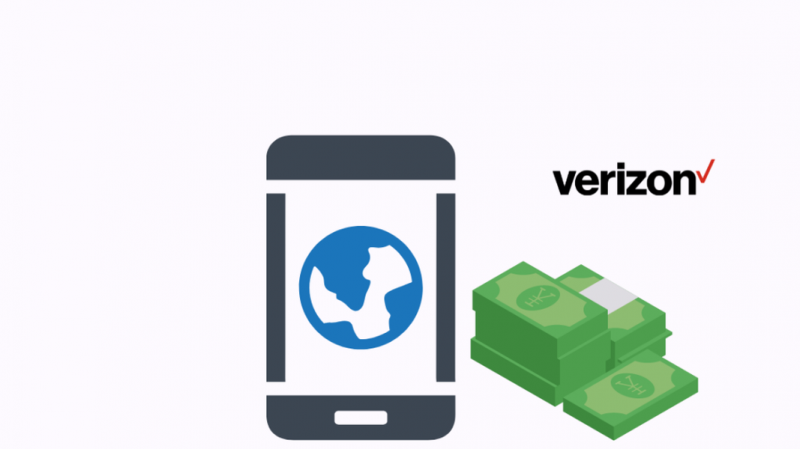
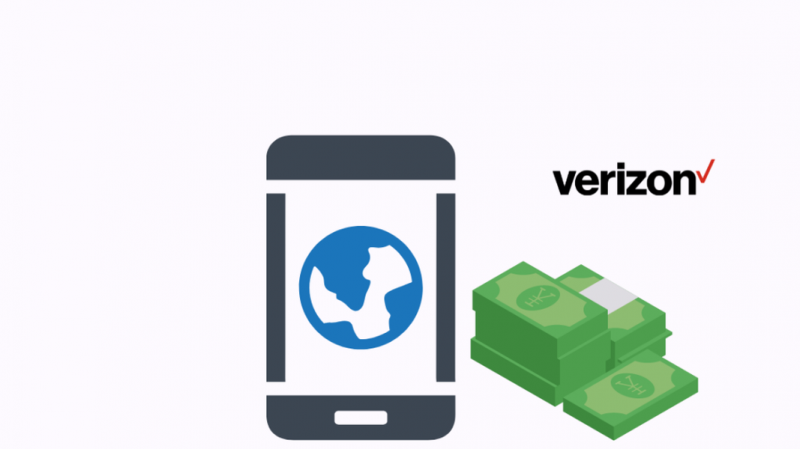
Soms vergeet u niet om de eerdere facturen die op uw rekening staan te betalen.
Het kan ook zijn dat u een openstaand saldo op uw afschrift heeft staan vanwege een extra dienst die u hebt gebruikt.
Controleer de volgende items op uw Verizon-account om er zeker van te zijn dat er geen openstaande betalingen zijn:
Log in op uw 'Mijn Verizon'-account en ga naar het tabblad 'Rekening betalen'. U kunt de status van uw aanstaande betaling controleren door naar het gedeelte 'Geplande betaling' te gaan.
Jij kan eenvoudig uw Verizon-rekening betalen zonder in te loggen .
Controleer uw Verizon-factuur voor servicewijzigingen
Het factureringssysteem van Verizon wijst een unieke set functies, ook wel 'Servicecodes' genoemd, toe aan elk van uw lijnen. Deze functies geven aan welke functies uw telefoonnummer mag gebruiken.
Soms kan een van deze functies uit uw account worden verwijderd vanwege een gevraagde serviceaanpassing die niet compatibel is met die specifieke functie of een interne systeemupgrade die deze ten onrechte heeft geëlimineerd. Uw oproepen kunnen om deze reden mislukken.
Wat de oorzaak ook is, het ondersteuningsteam van Verizon helpt u de uitgeschakelde service/functie te herstellen.
Beperkingen op Verizon Smart Family
Oproepen vanaf de lijn van een kind kunnen worden beperkt met behulp van de bescherming die wordt geboden door 'Verizon Smart Family'.
Het is mogelijk om te voorkomen dat een kinderlijn belt naar of gebeld wordt door bepaalde nummers, en ook geen spraak- of dataservice gebruikt tijdens bepaalde uren van de dag.
Daarnaast kan ouderlijk toezicht worden toegepast op onderliggende lijnen om de hoeveelheid tijd en gegevens die ze elke maand kunnen gebruiken te beperken.
Het vermogen van een onderliggende lijn om te bellen en gebeld te worden, kan door een van deze redenen in beide richtingen worden beïnvloed.
Dus als uw lijn deel uitmaakt van het Verizon Smart Family-account, bestaat de mogelijkheid dat de persoon die verantwoordelijk is voor de bovenliggende lijnen, uw oproepen heeft geblokkeerd.
Wacht tot de nieuwe geporteerde telefoon is geactiveerd
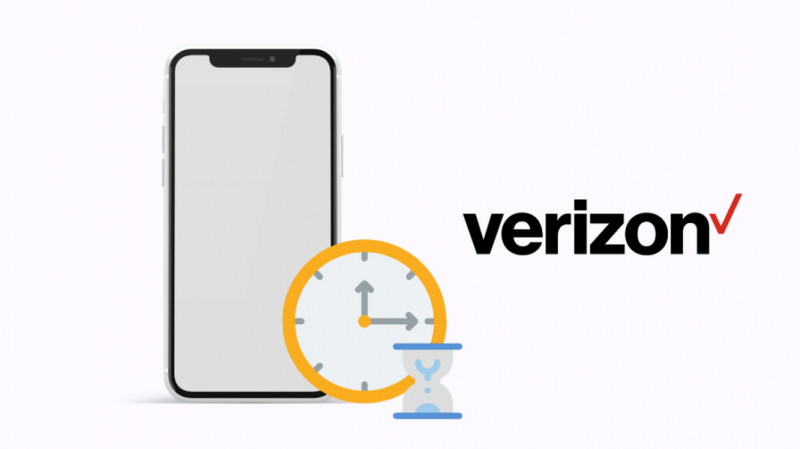
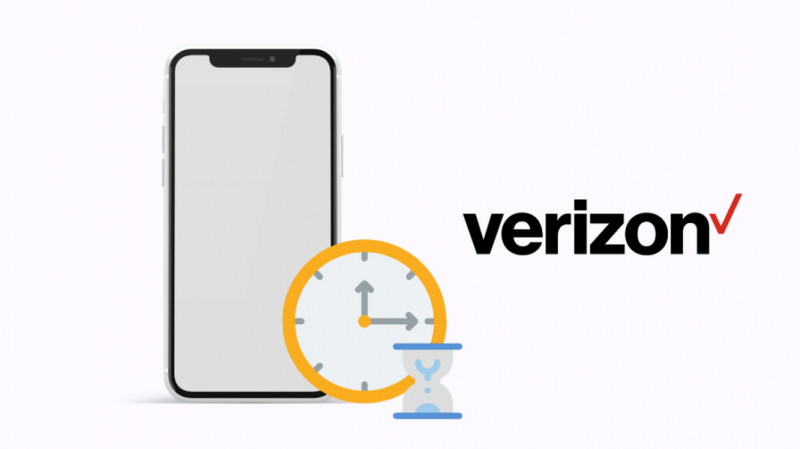
Als u overstapt naar Verizon en uw telefoonnummer van uw vorige provider wilt overzetten of overzetten, kan het enige tijd duren voordat uw nummer in de systemen van Verizon is geactiveerd.
Dit is het geval als u overstapt en tegelijkertijd wilt profiteren van nummerbehoud.
Als je overstapt van een andere mobiele provider, duurt het normaal gesproken tot 3 dagen voordat je nummer actief is op het nieuwe netwerk.
Het kan tot 10 werkdagen duren voordat de overdracht is voltooid als u van een vaste telefoonaanbieder komt. Tijdens deze periode kan het zijn dat u een tijdelijk nummer krijgt.
U kunt uw overgedragen nummer niet gebruiken om te bellen, tenzij het actief is.
U ontvangt ook geen oproepen op uw overgedragen nummer totdat alle draadloze providers hun oproeproutering hebben bijgewerkt en weten dat uw nummer nu onder Verizon valt in plaats van uw vorige serviceprovider.
Als je nummer al actief is, kun je er meteen mee bellen.
Deactiveer de modus 'Niet storen' op Verizon
De modus 'Niet storen' (DND) kan per ongeluk zijn ingeschakeld, waardoor u oproepen mist, of u nu een Android- of iOS-telefoon bezit.
U vindt de schakelaar Niet storen op het scherm 'Geluiden en trillingen'.
U kunt ook op de knop Niet storen tikken om andere opties weer te geven, zoals 'Inschakelen zoals gepland'.
Zorg ervoor dat u de NST-modus uitschakelt, zodat u er niet van weerhoudt om oproepen te ontvangen.
Nadat je dit allemaal hebt geprobeerd, kun je, als je nog steeds problemen hebt, overwegen om de instellingen volledig opnieuw in te stellen om te elimineren wat de oorzaak is dat de storing wordt geactiveerd.
Ga hiervoor naar 'Instellingen', vervolgens 'Back-up en reset' en klik ten slotte op 'Instellingen resetten'. Houd er rekening mee dat hierdoor al uw instellingen worden gewist.
Start uw telefoon opnieuw op
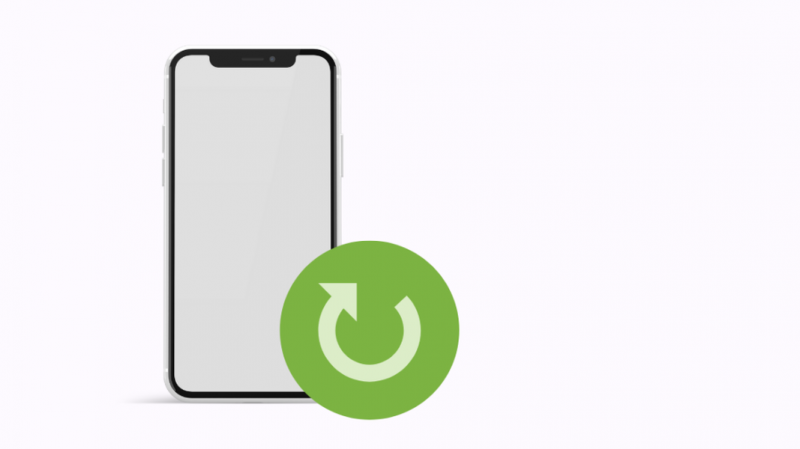
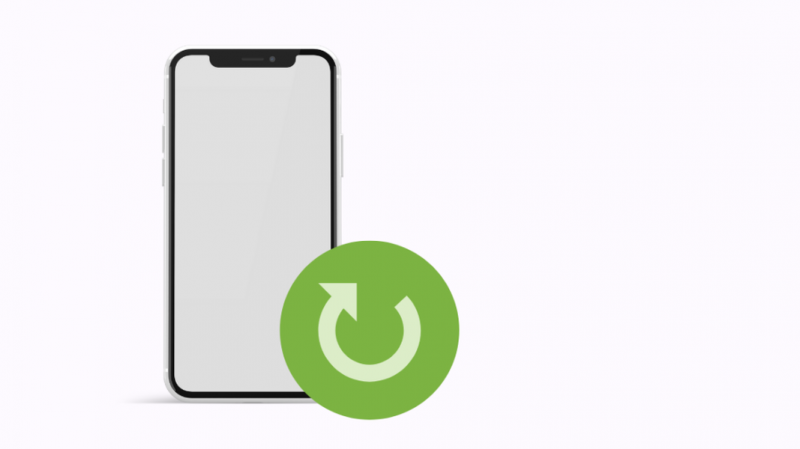
Als uw Verizon-telefoon geen oproepen ontvangt, is de eenvoudigste manier om te proberen het probleem op te lossen, het apparaat opnieuw op te starten.
Als u dit doet, worden geheugen- en achtergrondtoepassingen gewist en worden kleine storingen en bugs verholpen.
Het opnieuw opstarten van uw telefoon kan helpen bij problemen met de netwerkverbinding van Verizon, waardoor het de beste oplossing is voor eventuele problemen met uw smartphone.
Druk tegelijkertijd op de aan / uit-knop en de volume-omlaagknop en houd ze 5-10 seconden ingedrukt om uw telefoon opnieuw op te starten.
Uw simkaart verwijderen en opnieuw plaatsen


Soms is de simkaart niet op de juiste manier geplaatst. Als dat het geval is, kan dat ertoe leiden dat de oproepfuncties niet meer werken.
Door de onderstaande procedure uit te voeren, kunt u de fout als volgt herstellen:
- Houd de aan/uit-knop tien seconden ingedrukt.
- Er verschijnt een optie met het label 'Uitschakelen'.
- Tik erop om je telefoon uit te schakelen.
- Verwijder de simkaart door de simkaarthouder te openen.
- Plaats na een paar minuten wachten de simkaart opnieuw in de telefoon.
- Om uw telefoon in te schakelen, houdt u de aan/uit-knop 3-5 seconden ingedrukt.
- Probeer nu eens te bellen en u kunt bevestigen of het probleem is opgelost.
Schakel 'Vliegtuig'-modus in en schakel deze uit
Door de 'Vliegtuig'-modus in te schakelen en vervolgens weer uit te schakelen, kunt u handmatig verbinding maken met uw serviceprovider.
Als u deze strategie gebruikt, wordt de verbinding tussen uw apparaat en een signaaltoren opnieuw tot stand gebracht.
Volg hiervoor de onderstaande eenvoudige oplossing:
- Veeg omlaag vanaf de bovenkant van het startscherm op uw telefoon.
- Tik op de optie 'Vliegtuig'-modus in het menu 'Snelle instellingen' om deze te activeren.
- Wacht een minuut en schakel het uit door er nogmaals op te tikken.
Als je de vliegtuigmodus niet kunt vinden, ga dan naar 'Instellingen' en klik op 'Verbindingen en draadloos'. Je hebt hier toegang tot de vliegtuigmodus.
Controleer of doorschakelen is geactiveerd
'Oproepdoorschakeling' is een functie voor het doorschakelen van oproepen die beschikbaar is op alle mobiele telefoons en die eenvoudig kan worden geactiveerd of gedeactiveerd.
Uw Verizon-telefoon accepteert mogelijk geen oproepen meer als u er per ongeluk Oproepdoorschakeling op activeert.
Om Oproepdoorschakeling op uw mobiele apparaat uit te schakelen, gaat u naar 'Instellingen', kiest u de optie 'Telefoon' en selecteert u vervolgens de optie 'Bellen'.
U kunt ook toegang krijgen tot de functie Oproepdoorschakeling via de app 'Mijn Verizon' door deze stappen te volgen:
- Log in op de 'Mijn Verizon'-app.
- Ga naar het gedeelte 'Account'.
- Selecteer 'Apparaat beheren'.
- Ga naar ‘Voorkeuren’.
- Klik op 'Oproepdoorschakeling beheren' om de huidige status van uw instellingen voor oproepdoorschakeling te controleren.
- U kunt doorschakelen op elk gewenst moment uitschakelen door op het symbool te klikken dat overeenkomt met die functie.
Controleer de oproepfilters van Verizon
Er zijn een aantal functies die zijn opgenomen in ‘Verizon Call Filter’, zoals de mogelijkheid om oproepen te blokkeren.
Het is ook mogelijk dat een instelling in Verizon Call Filter ervoor zorgt dat u geen oproepen ontvangt.
Controleer deze filters dus goed.
Bovendien kan Oproepfilter ongewenste oproepen en vermoedelijke spamoproepen blokkeren.
Dit kan echter het onbedoelde gevolg hebben dat echte mensen geen contact met u kunnen opnemen.
Controleer of de beller of ontvanger is geblokkeerd
De kans bestaat dat u probeert contact op te nemen met een nummer dat u eerder hebt geblokkeerd, maar niet meer weet dat u dit hebt gedaan. Het kan ook zijn dat de ontvanger je heeft geblokkeerd.
In beide scenario's gaan de oproepen niet door.
Om te bepalen of de persoon is geblokkeerd, moet u eerst de instellingen van de 'Blokkeerlijst' controleren.
Als ze zijn geblokkeerd, kunt u de beller deblokkeren door op zijn contactpersoon te tikken.
U moet ook bevestigen dat de ontvanger u niet heeft geblokkeerd.
Nadat u hebt bevestigd dat de ontvanger u niet heeft verbannen en niet op uw blokkeerlijst staat, kunt u doorgaan naar de volgende mogelijke oplossing als uw oproepen nog steeds mislukken.
Controleer op software-updates op uw smartphone
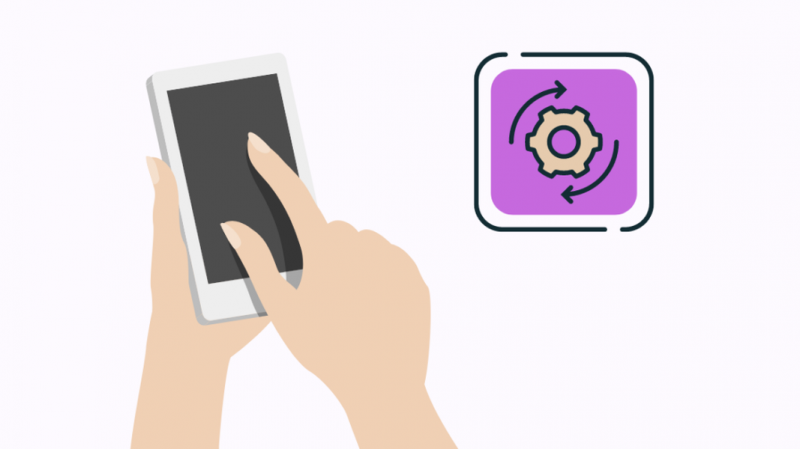
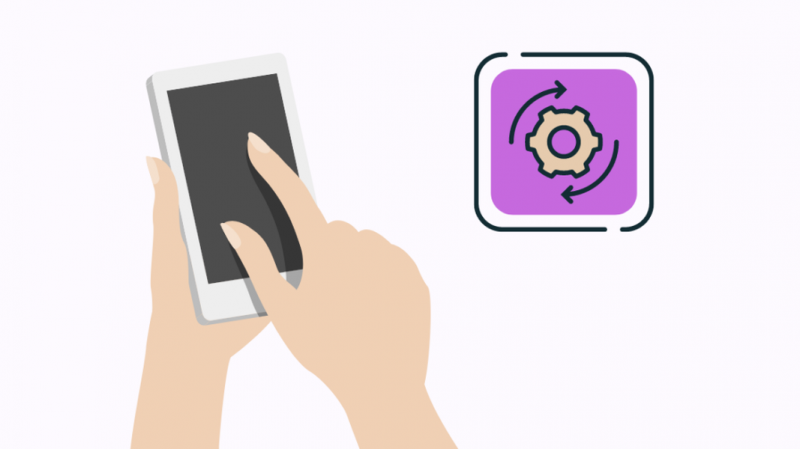
Er zijn bepaalde problemen met uw telefoon waarover u en Verizon geen controle hebben.
Dit komt omdat de functionaliteit en belinstellingen van uw telefoon negatief kunnen worden beïnvloed door verouderde software en het besturingssysteem (OS).
Als dit het geval is, heeft uw telefoon een update van het besturingssysteem nodig. Werk uw besturingssysteem bij naar de nieuwste versie om ervoor te zorgen dat uw oproepen probleemloos verlopen.
Hier is hoe je dit aanpakt:
Controleren op Android-updates
Volg deze stappen om het besturingssysteem van uw Android-telefoon te kennen en hoe u het kunt bijwerken:
- Open instellingen'.
- Klik op ‘Systeem’. Op bepaalde telefoons kunt u mogelijk 'Over de telefoon' selecteren. Als deze optie voor u toegankelijk is, gaat u naar stap 4. Tik op sommige Samsung-telefoons op 'Systeemupdates' en ga verder naar stap 5.
- Klik op 'Systeemupdates'.
- Navigeer naar het gedeelte 'Controleren op updates' om te controleren op updates.
- Als er een update beschikbaar is, tikt u erop om het installatieproces te starten. De update duurt enkele minuten en vereist een herstart van de telefoon.
Controleren op iOS-updates
- Ga naar Instellingen'.
- Klik op ‘Algemeen’.
- Tik op 'Software-update'.
Als uw software up-to-date is, ontvangt u hierover een melding.
Anders, als er een software-update voor uw apparaat beschikbaar is, ontvangt u een melding en krijgt u de mogelijkheid om deze te installeren.
Contact opnemen met ondersteuning
Als geen van de hierboven beschreven oplossingen werkt, is uw laatste optie om contact op te nemen met: Verizon-klantenondersteuning en vraag hen of er iets aan hun kant is dat u problemen veroorzaakt, zoals een storing of een probleem met uw account.
Ze kunnen u begeleiden en helpen bij het oplossen van uw probleem als het te maken heeft met uw simkaart, apparaat of account.
Als er echter een technisch probleem aan hun kant is dat u problemen veroorzaakt, zullen de hierboven beschreven oplossingen niet werken.
Laatste gedachten
Verizon is een uitstekende serviceprovider waarmee gebruikers kunnen communiceren via mobiele en vaste apparaten.
Naast een enorm dekkingsgebied, is het net begonnen met het leveren van diensten met behulp van de meest recente 5G-technologie.
Soms kunt u bellen of gebeld worden vanwege een bug of storing. Dit artikel behandelt al deze problemen en is voldoende om deze problemen op te lossen.
Contact opnemen met de klantenservice is echter noodzakelijk als u ernstigere problemen ondervindt, zoals het helemaal niet kunnen gebruiken van de telefoon of het ontdekken dat ermee is geknoeid.
Misschien vind je het ook leuk om te lezen
- Hebben Verizon-telefoons simkaarten? Wij hebben het onderzoek gedaan
- Waarom is mijn Verizon-service plotseling slecht: we hebben het opgelost?
- Beperkt Verizon uw internet? Hier is de waarheid
- Hoe u het telefoonnummer van Verizon in seconden kunt wijzigen
- Kun je Verizon de telefoon laten afbetalen om over te schakelen? [Ja]
Veel Gestelde Vragen
Waarom kan mijn Verizon-telefoon niet bellen?
Het niet kunnen bellen van uw Verizon-telefoon kan te wijten zijn aan een lage netwerkdekking of servicestoring op uw locatie, een probleem met de accountstatus of een probleem met de telefoon van u of de ontvanger.
Hoe reset ik mijn Verizon-netwerk?
Om uw Verizon-netwerk opnieuw in te stellen, gaat u naar Instellingen > Back-up en reset > Netwerkinstellingen resetten > Instellingen resetten.
Hiermee worden al je verbindingen gereset, inclusief wifi en Bluetooth.
Waarom gaat mijn Verizon-telefoon rechtstreeks naar de voicemail?
Als u de modus 'Niet storen' op uw Verizon-telefoon inschakelt, gaan de telefoongesprekken rechtstreeks naar de voicemail.
Hoe controleer ik mijn Verizon-signaalsterkte?
Log in op uw 'Mijn Verizon'-account en ga naar 'Signaalsterkte meten' om de signaalsterkte van uw apparaat te controleren.
